Matplotlib中的Axis.get_tightbbox()函数:精确获取坐标轴边界框
参考:Matplotlib.axis.Axis.get_tightbbox() function in Python
Matplotlib是Python中最流行的数据可视化库之一,它提供了丰富的绘图功能和自定义选项。在Matplotlib中,坐标轴(Axis)是图表中的重要组成部分,它不仅定义了数据的范围和刻度,还包含了标签、标题等信息。为了精确控制坐标轴的布局和定位,Matplotlib提供了一个非常有用的函数:Axis.get_tightbbox()。本文将深入探讨这个函数的用法、特点和应用场景,帮助你更好地掌握Matplotlib中的坐标轴操作。
1. Axis.get_tightbbox()函数简介
Axis.get_tightbbox()是Matplotlib库中axis.Axis类的一个方法。这个函数的主要作用是获取坐标轴的紧凑边界框(tight bounding box)。所谓紧凑边界框,是指包含坐标轴所有可见元素(如刻度线、刻度标签、轴标签等)的最小矩形区域。
这个函数的语法如下:
bbox = axis.get_tightbbox(renderer)
其中,axis是一个Axis对象,renderer是一个渲染器对象,用于确定文本和其他图形元素的大小。函数返回一个Bbox对象,表示紧凑边界框的坐标。
让我们通过一个简单的例子来看看如何使用这个函数:
import matplotlib.pyplot as plt
fig, ax = plt.subplots()
ax.plot([1, 2, 3, 4], [1, 4, 2, 3], label='Data from how2matplotlib.com')
ax.set_xlabel('X-axis')
ax.set_ylabel('Y-axis')
ax.set_title('Example Plot')
# 获取x轴的紧凑边界框
renderer = fig.canvas.get_renderer()
bbox = ax.xaxis.get_tightbbox(renderer)
print(f"X-axis tight bounding box: {bbox}")
plt.show()
Output:
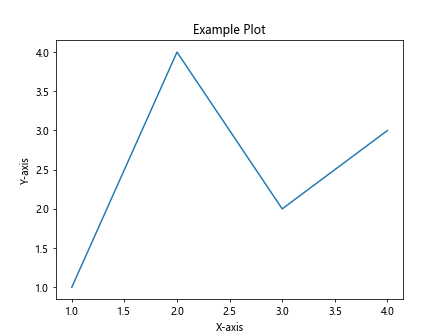
在这个例子中,我们首先创建了一个简单的折线图,然后使用get_tightbbox()函数获取了x轴的紧凑边界框。这个边界框包含了x轴的所有可见元素,包括刻度线、刻度标签和轴标签。
2. 理解紧凑边界框
紧凑边界框是一个非常有用的概念,它可以帮助我们精确定位和调整图表中的各个元素。与普通的边界框不同,紧凑边界框只包含实际可见的内容,不包括任何额外的空白区域。这使得它在处理复杂布局或需要精确控制图表元素位置时特别有用。
让我们通过一个更复杂的例子来深入理解紧凑边界框:
import matplotlib.pyplot as plt
import numpy as np
fig, ax = plt.subplots(figsize=(8, 6))
# 创建一些示例数据
x = np.linspace(0, 10, 100)
y = np.sin(x)
# 绘制数据
ax.plot(x, y, label='Sine wave from how2matplotlib.com')
# 设置轴标签和标题
ax.set_xlabel('X-axis (time)')
ax.set_ylabel('Y-axis (amplitude)')
ax.set_title('Sine Wave Example')
# 添加网格线
ax.grid(True)
# 添加图例
ax.legend()
# 获取渲染器
renderer = fig.canvas.get_renderer()
# 获取x轴和y轴的紧凑边界框
x_bbox = ax.xaxis.get_tightbbox(renderer)
y_bbox = ax.yaxis.get_tightbbox(renderer)
print(f"X-axis tight bounding box: {x_bbox}")
print(f"Y-axis tight bounding box: {y_bbox}")
plt.show()
Output:
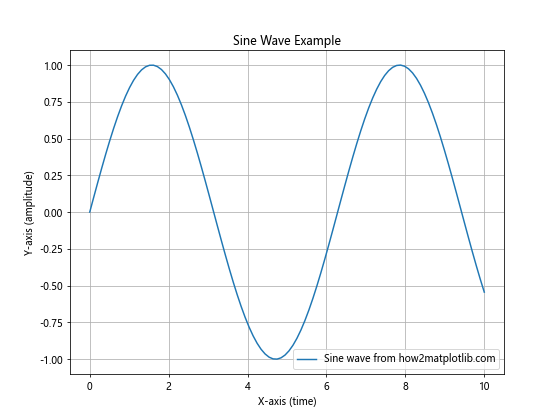
在这个例子中,我们创建了一个正弦波图,并添加了轴标签、标题、网格线和图例。然后,我们分别获取了x轴和y轴的紧凑边界框。你会发现,这些边界框精确地包含了各自轴的所有可见元素,包括刻度线、刻度标签、轴标签,甚至是溢出的标签部分。
3. get_tightbbox()函数的参数
get_tightbbox()函数接受一个参数:renderer。这个参数是一个渲染器对象,用于确定文本和其他图形元素的大小。在大多数情况下,我们可以通过fig.canvas.get_renderer()来获取渲染器。
让我们看一个例子,展示如何使用不同的渲染器:
import matplotlib.pyplot as plt
from matplotlib.backends.backend_agg import FigureCanvasAgg
fig, ax = plt.subplots()
ax.plot([1, 2, 3, 4], [1, 4, 2, 3], label='Data from how2matplotlib.com')
ax.set_xlabel('X-axis')
ax.set_ylabel('Y-axis')
ax.set_title('Example Plot')
# 使用默认渲染器
default_renderer = fig.canvas.get_renderer()
default_bbox = ax.xaxis.get_tightbbox(default_renderer)
# 使用Agg渲染器
agg_canvas = FigureCanvasAgg(fig)
agg_renderer = agg_canvas.get_renderer()
agg_bbox = ax.xaxis.get_tightbbox(agg_renderer)
print(f"Default renderer bounding box: {default_bbox}")
print(f"Agg renderer bounding box: {agg_bbox}")
plt.show()
Output:
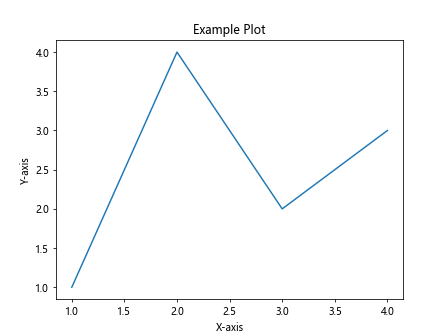
在这个例子中,我们使用了两种不同的渲染器:默认渲染器和Agg渲染器。你可能会发现,不同的渲染器可能会产生略微不同的边界框,这是因为不同的渲染器可能会对文本和图形元素的大小有不同的计算方式。
4. 使用get_tightbbox()进行布局调整
get_tightbbox()函数的一个重要应用是帮助我们进行精确的布局调整。通过获取坐标轴的紧凑边界框,我们可以计算出需要的间距和位置,从而实现更好的图表布局。
下面是一个例子,展示如何使用get_tightbbox()来调整子图之间的间距:
import matplotlib.pyplot as plt
import numpy as np
fig, (ax1, ax2) = plt.subplots(1, 2, figsize=(12, 5))
# 在第一个子图中绘制数据
x1 = np.linspace(0, 10, 100)
y1 = np.sin(x1)
ax1.plot(x1, y1, label='Sine wave from how2matplotlib.com')
ax1.set_xlabel('X-axis')
ax1.set_ylabel('Y-axis')
ax1.set_title('Sine Wave')
ax1.legend()
# 在第二个子图中绘制数据
x2 = np.linspace(0, 10, 100)
y2 = np.cos(x2)
ax2.plot(x2, y2, label='Cosine wave from how2matplotlib.com')
ax2.set_xlabel('X-axis')
ax2.set_ylabel('Y-axis')
ax2.set_title('Cosine Wave')
ax2.legend()
# 获取渲染器
renderer = fig.canvas.get_renderer()
# 获取两个子图的y轴紧凑边界框
bbox1 = ax1.yaxis.get_tightbbox(renderer)
bbox2 = ax2.yaxis.get_tightbbox(renderer)
# 计算需要的额外间距
extra_space = bbox1.width + bbox2.width
# 调整子图之间的间距
plt.subplots_adjust(wspace=extra_space/fig.dpi)
plt.show()
Output:
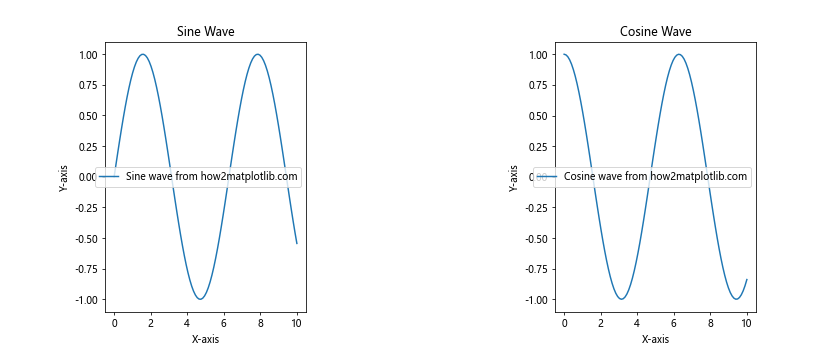
在这个例子中,我们创建了两个并排的子图,分别绘制了正弦波和余弦波。然后,我们使用get_tightbbox()获取了两个子图y轴的紧凑边界框,计算出需要的额外间距,并使用subplots_adjust()函数来调整子图之间的间距。这样,我们就可以确保两个子图之间有足够的空间来容纳y轴的所有元素,而不会发生重叠。
5. 处理旋转的标签
在某些情况下,我们可能需要旋转坐标轴的标签以避免重叠或提高可读性。get_tightbbox()函数在处理旋转标签时也非常有用,因为它会考虑旋转后的标签大小。
让我们看一个例子:
import matplotlib.pyplot as plt
import numpy as np
fig, ax = plt.subplots(figsize=(10, 6))
# 创建一些示例数据
categories = ['Category A', 'Category B', 'Category C', 'Category D', 'Category E']
values = [23, 45, 56, 78, 32]
# 绘制条形图
bars = ax.bar(categories, values)
# 旋转x轴标签
plt.xticks(rotation=45, ha='right')
# 添加标签和标题
ax.set_xlabel('Categories')
ax.set_ylabel('Values')
ax.set_title('Bar Chart with Rotated Labels from how2matplotlib.com')
# 获取渲染器
renderer = fig.canvas.get_renderer()
# 获取x轴的紧凑边界框
bbox = ax.xaxis.get_tightbbox(renderer)
# 调整底部边距以容纳旋转的标签
plt.subplots_adjust(bottom=bbox.height/fig.dpi + 0.1)
plt.show()
在这个例子中,我们创建了一个条形图,并将x轴的标签旋转了45度。然后,我们使用get_tightbbox()获取x轴的紧凑边界框,并根据这个边界框的高度来调整图表的底部边距。这样,我们就可以确保旋转后的标签不会被截断。
6. 在多子图布局中使用get_tightbbox()
当我们有多个子图时,get_tightbbox()函数可以帮助我们更好地控制子图之间的间距和对齐。下面是一个例子,展示如何在2×2的子图布局中使用get_tightbbox():
import matplotlib.pyplot as plt
import numpy as np
fig, axs = plt.subplots(2, 2, figsize=(12, 10))
# 在每个子图中绘制不同的数据
for i, ax in enumerate(axs.flat):
x = np.linspace(0, 10, 100)
y = np.sin(x + i*np.pi/2)
ax.plot(x, y, label=f'Wave {i+1} from how2matplotlib.com')
ax.set_xlabel('X-axis')
ax.set_ylabel('Y-axis')
ax.set_title(f'Subplot {i+1}')
ax.legend()
# 获取渲染器
renderer = fig.canvas.get_renderer()
# 获取所有子图的y轴紧凑边界框
y_bboxes = [ax.yaxis.get_tightbbox(renderer) for ax in axs[:, 0]]
# 计算最大的y轴宽度
max_width = max(bbox.width for bbox in y_bboxes)
# 调整子图之间的间距
plt.subplots_adjust(left=max_width/fig.dpi + 0.05, wspace=0.3, hspace=0.3)
plt.show()
Output:
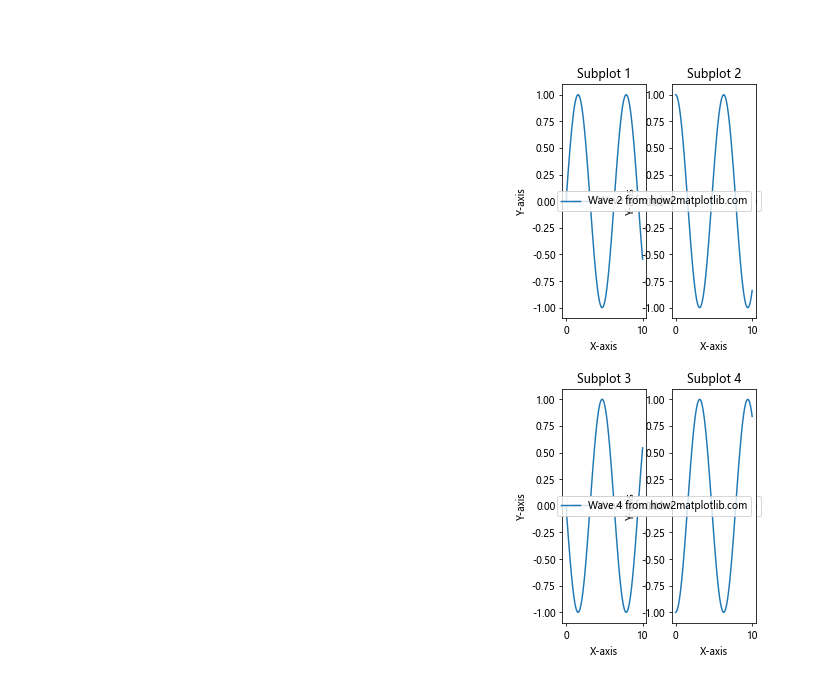
在这个例子中,我们创建了一个2×2的子图布局,每个子图中绘制了不同相位的正弦波。然后,我们使用get_tightbbox()获取了左侧两个子图的y轴紧凑边界框,计算出最大的y轴宽度,并据此调整了整个图表的左侧边距。这样,我们就可以确保所有的y轴标签都能完全显示,而不会被截断。
7. 使用get_tightbbox()进行自动标签位置调整
有时,我们可能需要根据坐标轴的内容自动调整标签的位置。get_tightbbox()函数可以帮助我们实现这一点。下面是一个例子,展示如何根据y轴的宽度自动调整x轴标签的位置:
import matplotlib.pyplot as plt
import numpy as np
fig, ax = plt.subplots(figsize=(8, 6))
# 创建一些示例数据
x = np.linspace(0, 10, 100)
y = np.exp(x)
# 绘制数据
ax.plot(x, y, label='Exponential growth from how2matplotlib.com')
# 设置对数刻度的y轴
ax.set_yscale('log')
# 添加标签和标题
ax.set_xlabel('X-axis')
ax.set_ylabel('Y-axis (log scale)')
ax.set_title('Exponential Growth')
ax.legend()
# 获取渲染器
renderer = fig.canvas.get_renderer()
# 获取y轴的紧凑边界框
y_bbox = ax.yaxis.get_tightbbox(renderer)
# 计算x轴标签的新位置
new_label_position = y_bbox.width / fig.dpi + 0.05
# 调整x轴标签的位置
ax.xaxis.set_label_coords(0.5, -new_label_position)
plt.show()
Output:
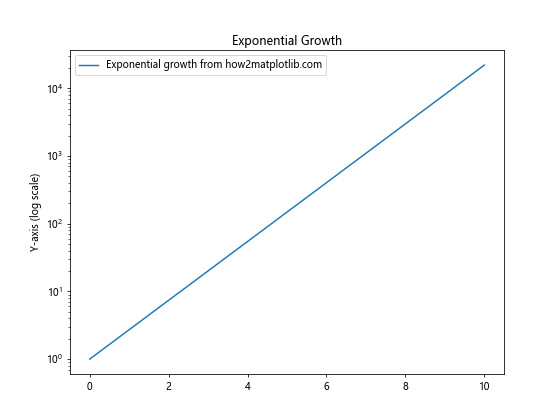
在这个例子中,我们绘制了一个指数增长的曲线,并使用对数刻度的y轴。然后,我们使用get_tightbbox()获取y轴的紧凑边界框,并根据其宽度计算出x轴标签的新位置。最后,我们使用set_label_coords()方法来调整x轴标签的位置。这样,无论y轴的刻度标签有多宽,x轴标签都能正确地放置在图表下方的适当位置。
8. 在3D图中使用get_tightbbox()
get_tightbbox()函数不仅可以用于2D图,也可以用于3D图。在3D图中,这个函数可以帮助我们更好地控制坐标轴的位置和图表的整体布局。下面是一个例子:
import matplotlib.pyplot as plt
import numpy as np
from mpl_toolkits.mplot3d import Axes3D
fig = plt.figure(figsize=(10, 8))
ax = fig.add_subplot(111, projection='3d')
# 创建一些示例数据
x = np.linspace(-5, 5, 100)
y = np.linspace(-5, 5, 100)
X, Y = np.meshgrid(x, y)
Z = np.sin(np.sqrt(X**2 + Y**2))
# 绘制3D表面
surf = ax.plot_surface(X, Y, Z, cmap='viridis')
# 添加标签和标题
ax.set_xlabel('X-axis')
ax.set_ylabel('Y-axis')
ax.set_zlabel('Z-axis')
ax.set_title('3D Surface Plot from how2matplotlib.com')
# 添加颜色条
fig.colorbar(surf, shrink=0.5, aspect=5)
# 获取渲染器
renderer = fig.canvas.get_renderer()
# 获取z轴的紧凑边界框
z_bbox = ax.zaxis.get_tightbbox(renderer)
# 调整图表的右侧边距以容纳z轴标签
right_margin = z_bbox.width / fig.dpi + 0.05
fig.subplots_adjust(right=1 - right_margin)
plt.show()
Output:
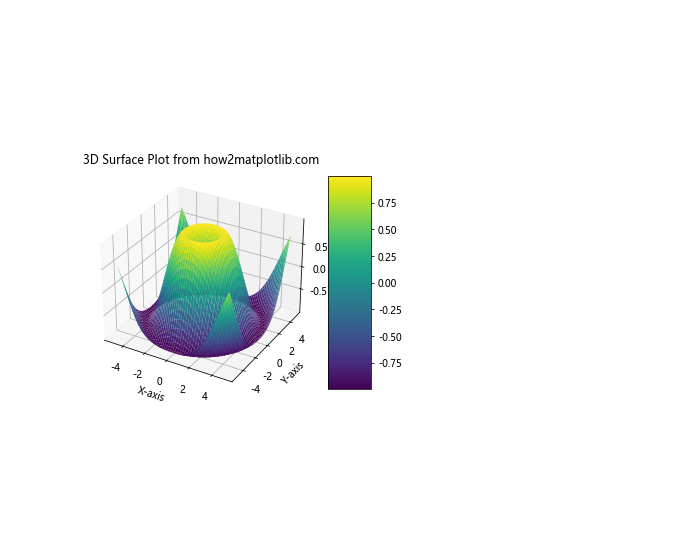
在这个例子中,我们创建了一个3D表面图。然后,我们使用get_tightbbox()获取z轴的紧凑边界框,并根据其宽度调整了图表的右侧边距。这样,我们就可以确保z轴的标签不会被截断或与颜色条重叠。
9. 处理极坐标图中的get_tightbbox()
get_tightbbox()函数在极坐标图中也非常有用。在极坐标系中,我们可能需要特别注意角度标签和半径标签的位置。下面是一个例子:
import matplotlib.pyplot as plt
import numpy as np
fig, ax = plt.subplots(subplot_kw=dict(projection='polar'), figsize=(8, 8))
# 创建一些示例数据
r = np.linspace(0, 2, 100)
theta = 2 * np.pi * r
# 绘制极坐标图
ax.plot(theta, r, label='Spiral from how2matplotlib.com')
# 添加标签和标题
ax.set_title('Polar Plot Example')
ax.legend()
# 获取渲染器
renderer = fig.canvas.get_renderer()
# 获取角度轴和半径轴的紧凑边界框
theta_bbox = ax.get_xaxis().get_tightbbox(renderer)
r_bbox = ax.get_yaxis().get_tightbbox(renderer)
# 计算需要的额外空间
extra_space_x = theta_bbox.width / fig.dpi
extra_space_y = r_bbox.height / fig.dpi
# 调整图表的边距
fig.subplots_adjust(left=extra_space_x, bottom=extra_space_y, right=1-extra_space_x, top=1-extra_space_y)
plt.show()
在这个例子中,我们创建了一个螺旋线的极坐标图。然后,我们使用get_tightbbox()分别获取角度轴和半径轴的紧凑边界框。根据这些边界框的大小,我们计算出需要的额外空间,并相应地调整了图表的边距。这样,我们就可以确保所有的标签都能完全显示,而不会被截断。
10. 在动画中使用get_tightbbox()
get_tightbbox()函数在创建动画时也非常有用,特别是当我们需要在动画过程中动态调整图表布局时。下面是一个简单的例子:
import matplotlib.pyplot as plt
import matplotlib.animation as animation
import numpy as np
fig, ax = plt.subplots(figsize=(8, 6))
# 初始化一个空列表来存储线条
lines = []
# 动画更新函数
def update(frame):
# 清除之前的线条
for line in lines:
line.remove()
lines.clear()
# 创建新的数据
x = np.linspace(0, 10, 100)
y = np.sin(x + frame * 0.1)
# 绘制新的线条
line, = ax.plot(x, y, label=f'Frame {frame} from how2matplotlib.com')
lines.append(line)
# 更新标题
ax.set_title(f'Animated Sine Wave (Frame {frame})')
# 更新图例
ax.legend()
# 获取渲染器
renderer = fig.canvas.get_renderer()
# 获取y轴的紧凑边界框
y_bbox = ax.yaxis.get_tightbbox(renderer)
# 调整左侧边距
fig.subplots_adjust(left=y_bbox.width/fig.dpi + 0.05)
return lines
# 创建动画
anim = animation.FuncAnimation(fig, update, frames=100, interval=50, blit=True)
plt.show()
Output:
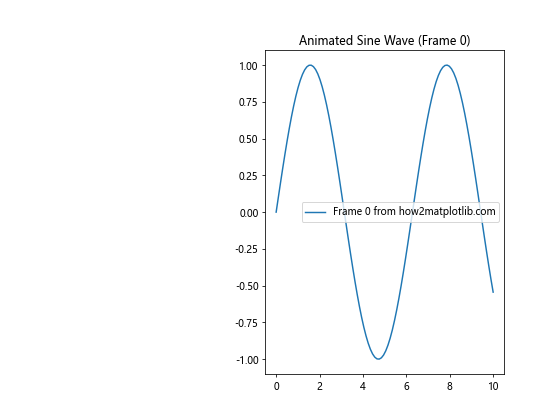
在这个例子中,我们创建了一个简单的正弦波动画。在每一帧中,我们都使用get_tightbbox()获取y轴的紧凑边界框,并据此动态调整图表的左侧边距。这样,即使在动画过程中y轴的标签发生变化,我们也可以确保它们始终能够完全显示。
11. 结合tight_layout()和get_tightbbox()
虽然Matplotlib提供了tight_layout()函数来自动调整子图的布局,但有时我们可能需要更精细的控制。我们可以结合使用tight_layout()和get_tightbbox()来实现这一点。下面是一个例子:
import matplotlib.pyplot as plt
import numpy as np
fig, (ax1, ax2) = plt.subplots(1, 2, figsize=(12, 5))
# 在第一个子图中绘制数据
x1 = np.linspace(0, 10, 100)
y1 = np.sin(x1)
ax1.plot(x1, y1, label='Sine wave from how2matplotlib.com')
ax1.set_xlabel('X-axis')
ax1.set_ylabel('Y-axis')
ax1.set_title('Sine Wave')
ax1.legend()
# 在第二个子图中绘制数据
x2 = np.linspace(0, 10, 100)
y2 = np.exp(x2)
ax2.plot(x2, y2, label='Exponential from how2matplotlib.com')
ax2.set_xlabel('X-axis')
ax2.set_ylabel('Y-axis')
ax2.set_title('Exponential Growth')
ax2.set_yscale('log')
ax2.legend()
# 首先使用tight_layout()
plt.tight_layout()
# 然后使用get_tightbbox()进行微调
renderer = fig.canvas.get_renderer()
y_bbox1 = ax1.yaxis.get_tightbbox(renderer)
y_bbox2 = ax2.yaxis.get_tightbbox(renderer)
# 计算需要的额外空间
extra_space = max(y_bbox1.width, y_bbox2.width) / fig.dpi
# 调整左侧边距和子图之间的间距
plt.subplots_adjust(left=extra_space + 0.05, wspace=0.3)
plt.show()
Output:
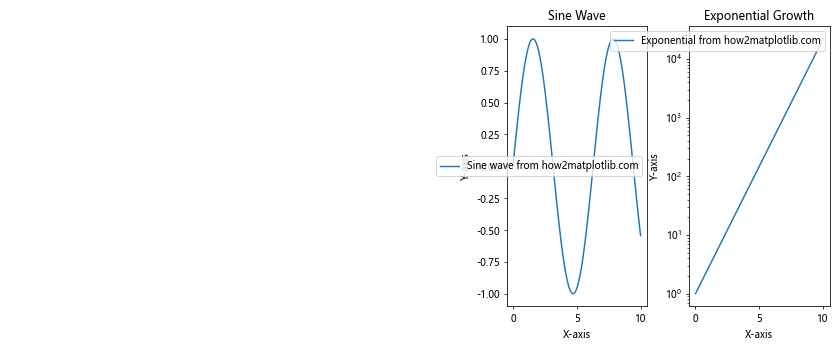
在这个例子中,我们首先使用tight_layout()来进行初步的布局调整。然后,我们使用get_tightbbox()获取两个子图y轴的紧凑边界框,计算出需要的额外空间,并进行微调。这种方法结合了tight_layout()的便利性和get_tightbbox()的精确性,可以帮助我们获得更好的布局效果。
12. 处理复杂的多轴图
在某些情况下,我们可能需要创建具有多个轴的复杂图表。get_tightbbox()函数在这种情况下也非常有用。下面是一个例子,展示如何在一个图表中创建具有不同比例的多个y轴:
import matplotlib.pyplot as plt
import numpy as np
fig, ax1 = plt.subplots(figsize=(10, 6))
# 创建一些示例数据
x = np.linspace(0, 10, 100)
y1 = np.sin(x)
y2 = np.exp(x)
# 绘制第一条线
line1, = ax1.plot(x, y1, 'b-', label='Sine wave from how2matplotlib.com')
ax1.set_xlabel('X-axis')
ax1.set_ylabel('Y1-axis', color='b')
ax1.tick_params(axis='y', labelcolor='b')
# 创建第二个y轴
ax2 = ax1.twinx()
line2, = ax2.plot(x, y2, 'r-', label='Exponential from how2matplotlib.com')
ax2.set_ylabel('Y2-axis (log scale)', color='r')
ax2.tick_params(axis='y', labelcolor='r')
ax2.set_yscale('log')
# 添加标题
plt.title('Multiple Y-axes Plot')
# 创建组合的图例
lines = [line1, line2]
labels = [l.get_label() for l in lines]
ax1.legend(lines, labels, loc='upper left')
# 获取渲染器
renderer = fig.canvas.get_renderer()
# 获取两个y轴的紧凑边界框
y1_bbox = ax1.yaxis.get_tightbbox(renderer)
y2_bbox = ax2.yaxis.get_tightbbox(renderer)
# 计算需要的额外空间
left_space = y1_bbox.width / fig.dpi + 0.05
right_space = y2_bbox.width / fig.dpi + 0.05
# 调整图表的边距
plt.subplots_adjust(left=left_space, right=1-right_space)
plt.show()
在这个例子中,我们创建了一个具有两个y轴的图表,一个使用线性刻度,另一个使用对数刻度。我们使用get_tightbbox()分别获取两个y轴的紧凑边界框,然后根据这些边界框的宽度来调整图表的左右边距。这样,我们就可以确保两个y轴的所有标签都能完全显示,而不会被截断或重叠。
13. 在极坐标子图中使用get_tightbbox()
当我们在一个图表中同时包含直角坐标子图和极坐标子图时,get_tightbbox()函数可以帮助我们更好地控制布局。下面是一个例子:
import matplotlib.pyplot as plt
import numpy as np
fig = plt.figure(figsize=(12, 6))
# 创建直角坐标子图
ax1 = fig.add_subplot(121)
x = np.linspace(0, 10, 100)
y = np.sin(x)
ax1.plot(x, y, label='Sine wave from how2matplotlib.com')
ax1.set_xlabel('X-axis')
ax1.set_ylabel('Y-axis')
ax1.set_title('Cartesian Plot')
ax1.legend()
# 创建极坐标子图
ax2 = fig.add_subplot(122, projection='polar')
theta = np.linspace(0, 2*np.pi, 100)
r = np.abs(np.sin(2*theta))
ax2.plot(theta, r, label='Polar curve from how2matplotlib.com')
ax2.set_title('Polar Plot')
ax2.legend()
# 获取渲染器
renderer = fig.canvas.get_renderer()
# 获取直角坐标子图y轴的紧凑边界框
y_bbox = ax1.yaxis.get_tightbbox(renderer)
# 获取极坐标子图的紧凑边界框
polar_bbox = ax2.get_tightbbox(renderer)
# 计算需要的额外空间
left_space = y_bbox.width / fig.dpi + 0.05
right_space = polar_bbox.width / fig.dpi - 0.5 # 减去0.5是因为极坐标图通常有额外的空间
# 调整子图之间的间距和图表的边距
plt.subplots_adjust(left=left_space, right=1-right_space, wspace=0.3)
plt.show()
在这个例子中,我们创建了一个包含直角坐标子图和极坐标子图的图表。我们使用get_tightbbox()分别获取直角坐标子图y轴和整个极坐标子图的紧凑边界框。然后,我们根据这些边界框的大小来调整图表的左右边距和子图之间的间距。这样,我们就可以确保两个子图都能完整显示,并且布局看起来更加平衡。
14. 在图表中添加文本时使用get_tightbbox()
当我们在图表中添加额外的文本元素时,get_tightbbox()函数可以帮助我们确保这些文本不会与其他元素重叠。下面是一个例子:
import matplotlib.pyplot as plt
import numpy as np
fig, ax = plt.subplots(figsize=(10, 6))
# 创建一些示例数据
x = np.linspace(0, 10, 100)
y = np.sin(x)
# 绘制数据
ax.plot(x, y, label='Sine wave from how2matplotlib.com')
# 添加标签和标题
ax.set_xlabel('X-axis')
ax.set_ylabel('Y-axis')
ax.set_title('Sine Wave with Additional Text')
ax.legend()
# 添加额外的文本
text = ax.text(0.5, 0.95, 'Additional information\nfrom how2matplotlib.com',
transform=ax.transAxes, va='top', ha='center')
# 获取渲染器
renderer = fig.canvas.get_renderer()
# 获取y轴和文本的紧凑边界框
y_bbox = ax.yaxis.get_tightbbox(renderer)
text_bbox = text.get_window_extent(renderer=renderer)
# 计算需要的额外空间
left_space = y_bbox.width / fig.dpi + 0.05
top_space = (fig.bbox.height - text_bbox.y0) / fig.dpi + 0.05
# 调整图表的边距
plt.subplots_adjust(left=left_space, top=1-top_space)
plt.show()
在这个例子中,我们在图表中添加了一个额外的文本元素。我们使用get_tightbbox()获取y轴的紧凑边界框,并使用get_window_extent()获取文本元素的边界框。然后,我们根据这些边界框的大小来调整图表的左侧和顶部边距,以确保所有元素都能完整显示。
15. 在保存图表时使用get_tightbbox()
当我们保存图表为图片文件时,get_tightbbox()函数可以帮助我们精确控制输出图片的大小和边距。下面是一个例子:
import matplotlib.pyplot as plt
import numpy as np
def save_figure_with_tight_bbox(fig, filename, dpi=300, pad_inches=0.1):
# 获取渲染器
renderer = fig.canvas.get_renderer()
# 获取所有轴的紧凑边界框
bbox = fig.get_tightbbox(renderer)
# 转换为英寸
bbox_inches = bbox.transformed(fig.dpi_scale_trans.inverted())
# 保存图片
fig.savefig(filename, bbox_inches=bbox_inches, dpi=dpi, pad_inches=pad_inches)
# 创建图表
fig, ax = plt.subplots(figsize=(8, 6))
# 创建一些示例数据
x = np.linspace(0, 10, 100)
y = np.sin(x)
# 绘制数据
ax.plot(x, y, label='Sine wave from how2matplotlib.com')
# 添加标签和标题
ax.set_xlabel('X-axis')
ax.set_ylabel('Y-axis')
ax.set_title('Sine Wave for Saving')
ax.legend()
# 保存图表
save_figure_with_tight_bbox(fig, 'sine_wave_tight.png')
plt.show()
Output:
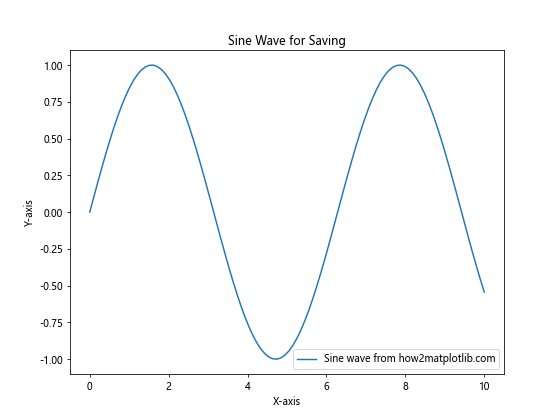
在这个例子中,我们定义了一个save_figure_with_tight_bbox()函数,它使用get_tightbbox()获取整个图表的紧凑边界框,然后使用这个边界框来保存图片。这样,我们就可以确保保存的图片不会包含不必要的空白区域,同时所有的图表元素都能完整显示。
总结
Axis.get_tightbbox()函数是Matplotlib中一个强大而灵活的工具,它可以帮助我们精确控制图表的布局和元素位置。通过获取坐标轴的紧凑边界框,我们可以:
- 调整子图之间的间距
- 处理旋转的标签
- 在多子图布局中优化空间利用
- 自动调整标签位置
- 处理3D图和极坐标图
- 在动画中动态调整布局
- 结合
tight_layout()进行精细控制 - 处理复杂的多轴图
- 确保额外添加的文本元素不会重叠
- 在保存图表时精确控制输出
通过本文的多个示例,我们展示了get_tightbbox()函数在各种场景下的应用。掌握这个函数的使用可以帮助你创建更加精美、专业的数据可视化图表。
在实际应用中,你可能需要根据具体的需求和数据特点来调整使用get_tightbbox()的方式。不断实践和尝试不同的方法,将帮助你更好地理解和运用这个强大的工具。
最后,记住Matplotlib是一个非常灵活的库,get_tightbbox()只是其中的一个工具。将它与其他Matplotlib功能结合使用,你将能够创建出更加丰富和精确的数据可视化作品。
 极客教程
极客教程